

作者: Gina Barrow, 最新更新: 2023年1月11日
It’s always a good idea to back up your iPhone regularly since it may save you from different scenarios. You can easily retrieve your backup and print important conversations. Last year, 3.09 billion users were approximately recorded to use messaging apps and this number is projected to increase over the next two years.
有时我们不可避免地会遇到严重的情况,例如面临法律诉讼。 通常,短信被用作证据的碎片。 但是,您不能不遵守适当的规则就在法庭上出示您的手机。
如果需要短信作为您的证据之一,那么您需要准确记录和呈现对话。
今天,我们就来了解一下 如何找回 从 iPhone 打印短信供法庭使用 在面对涉及您的设备的法律纠纷时使用以及其他有用的东西,包括 如何在 iPhone 上恢复已删除的邮件.
第 1 部分:法院需要什么作为短信证据第 2 部分:如何从 iPhone 检索打印文本消息以供法庭使用第 3 部分:如何从 iPhone 屏幕截图和打印文本消息供法庭使用第 4 部分:总结
关于如何从 iPhone 检索打印文本信息以供法庭使用的第一步是咨询律师。
根据您所在的地区和案例,有不同的要求。 一般来说,您可以参考以下显示短信作为证据所需的规范。
尝试拉出所需对话时最具挑战性的部分是使用的工具。 当您有少量消息时,截屏会有所帮助,但是,如果您有大量消息要打印,则需要一个高效的合作伙伴。
FoneDog iOS数据恢复 是您从 iPhone 检索文件时的终极支持。 该软件主要用于恢复丢失和删除的数据,但它也可以成为解决“如何从 iPhone 中检索打印文本消息以供法庭使用”这一问题的可靠工具。
iOS的数据恢复
恢复照片,视频,联系人,消息,通话记录,WhatsApp数据等。
从iPhone,iTunes和iCloud恢复数据。
与最新的 iPhone 和 iOS 兼容。
免费下载
免费下载

这里有一些值得注意的亮点 iPhone 的顶级文本恢复:
查看下面的完整指南,了解如何使用 FoneDog iOS 数据恢复从您的 iPhone 检索和打印短信。

使用该软件的链接,您首先需要将其下载并安装到您的计算机上。 按照屏幕上有关如何成功获取软件的说明进行操作。
启动软件后,您将看到 3 个恢复选项, 从iOS设备恢复, 从iTunes备份中恢复及 从iCloud恢复.
如果您使用从 iOS 设备恢复,您需要使用 USB 数据线连接您的 iPhone 并允许该软件进行扫描。
使用从 iTunes 备份恢复需要您在保存 iTunes 的同一台计算机上安装该软件。 然后您将被要求选择合适的备份文件进行扫描。
最后,如果您更喜欢使用“从 iCloud 恢复”选项,则需要使用相同的 iCloud 帐户登录。 选择正确的备份文件并下载。
Whichever recovery mode you choose, FoneDog iOS Data Recovery will need to scan in order to retrieve all the content.
扫描完成后,您可以看到屏幕上显示的所有项目。 此时,您可以过滤并选择 短信 只。
转到相关收件人并预览所有对话。 您可以通过勾选每个对话旁边的框来标记您需要的对话。
点击 恢复 按钮下载并保存短信。 所有恢复的项目都将保存在计算机上,您可以创建一个新的文件夹位置或将其添加到现有文件夹中。
现在您已经下载了所有需要的短信,只需将它们打印出来即可。
使用 FoneDog iOS 数据恢复的另一个优点是无论您是否拥有 iPhone,您仍然可以通过使用备份来检索短信。
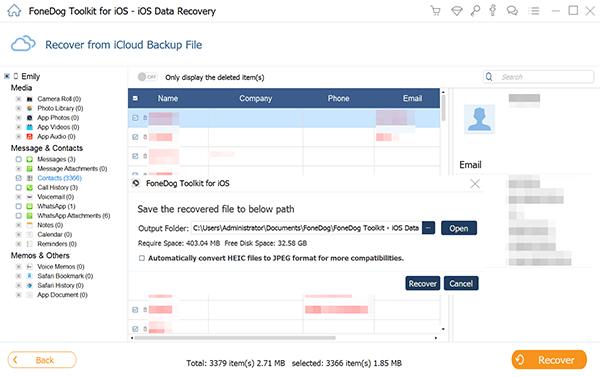
获取对话硬拷贝的最快方法是从“消息”应用程序中截取屏幕截图。 就是这样:

屏幕截图将保存在您的图库中,您可以从那里使用 AirPrint 设备或打印机将它们打印出来。
如果您没有支持 AirPrint 的设备,您可以将屏幕截图保存到您的 iCloud 并通过 iCloud web 访问它们,然后从计算机下载并像往常一样打印它们。
此过程的另一个缺点是包含日期和时间戳以及收件人信息等详细信息。 您需要向左滑动才能显示这些详细信息。 在执行此操作时执行屏幕截图甚至可能更棘手。 可悲的是,由于该过程,消息的某些部分被删除了。
如果 iPhone 不在您手中,您将无法执行此步骤以了解如何从 iPhone 检索打印文本消息以供法庭使用。
人们也读如何在 Windows 10/11 [2023] 上获取 iPhone 短信[2023 已解决] 如何在有或没有备份的情况下恢复已删除的短信
您刚刚学习了如何使用两种方式从 iPhone 检索打印文本消息供法庭使用:FoneDog iOS 数据恢复和截屏。
当然,最简单的方法是使用 FoneDog iOS数据恢复 因为它可以为您整理一切。 您只需简单地选择正确的数据和恢复模式,您就可以安全地将它们下载到您的计算机上进行打印。
发表评论
评论
热门文章
/
有趣乏味
/
简单困难
谢谢! 这是您的选择:
Excellent
评分: 4.6 / 5 (基于 95 评级)